Excel表格怎么打印?学会这四个常用技巧,你会省去不少麻烦
发布时间:2019-02-11 09:05:31作者:知识屋
Excel表格打印看似简单,实则也是有技巧的,打印表格时不想浪费纸张、还要确保页面清晰,你知道如何设置吗?本文整理了一些使用较为频繁的Excel打印技巧,日常办公时经常会遇到呢!
分页打印
要将一份Excel文档这分开一张纸进行打印,应该如何实现?
操作步骤:点击Excel打印文件,并依次找到【视图】——【分页打印】——移动打印区域即可,中间显示了打印的排序页数!
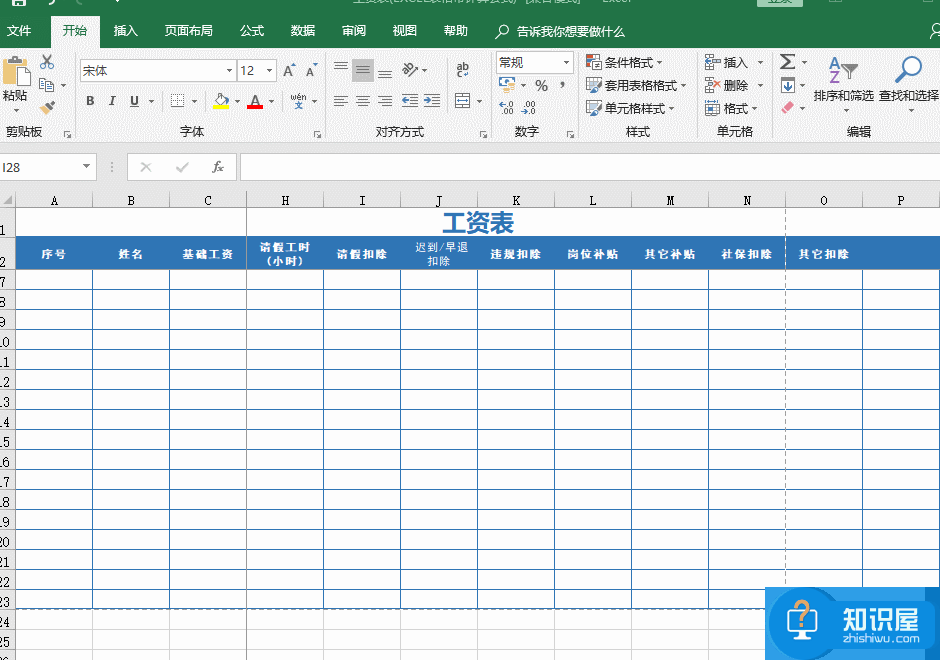
打印至一个页面
Excel表格中数据很多,要求打印到一张纸上、方便查看完整数据,该如何设置?
操作步骤:按住【Ctrl+P】快捷键打开打印功能,依次点击【页面布局】——【调整为合适大小】——【宽度高度统一调整为:1页】
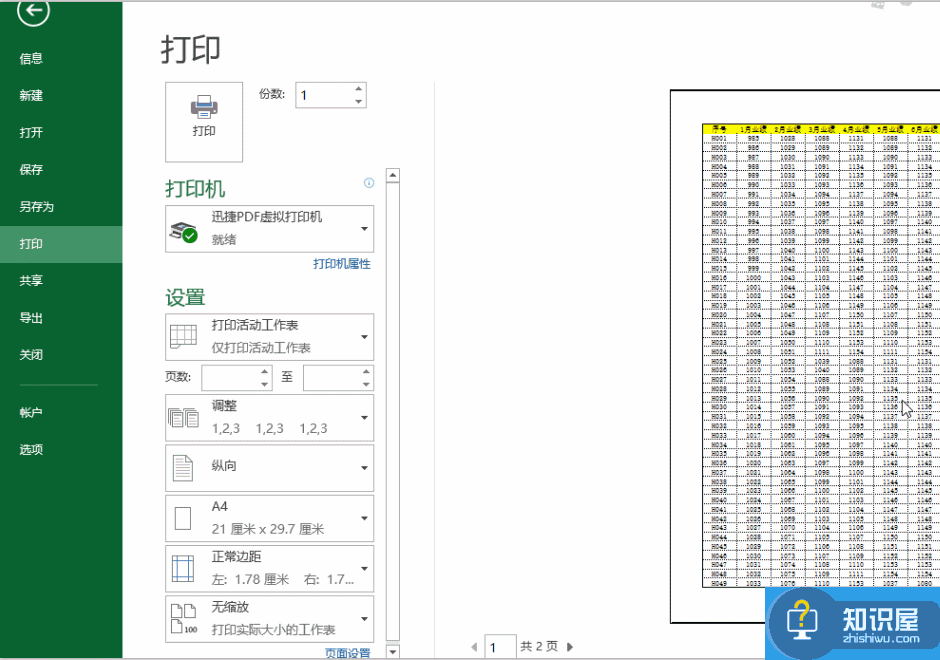
去色打印
表格中添加了各种颜色的备注,打印文件时需要去掉颜色,该如何设置?
操作步骤:按住【Ctrl+P】快捷键打开打印功能,依次点击【页面设置】——【工作表】——【打印】——【单色打印】
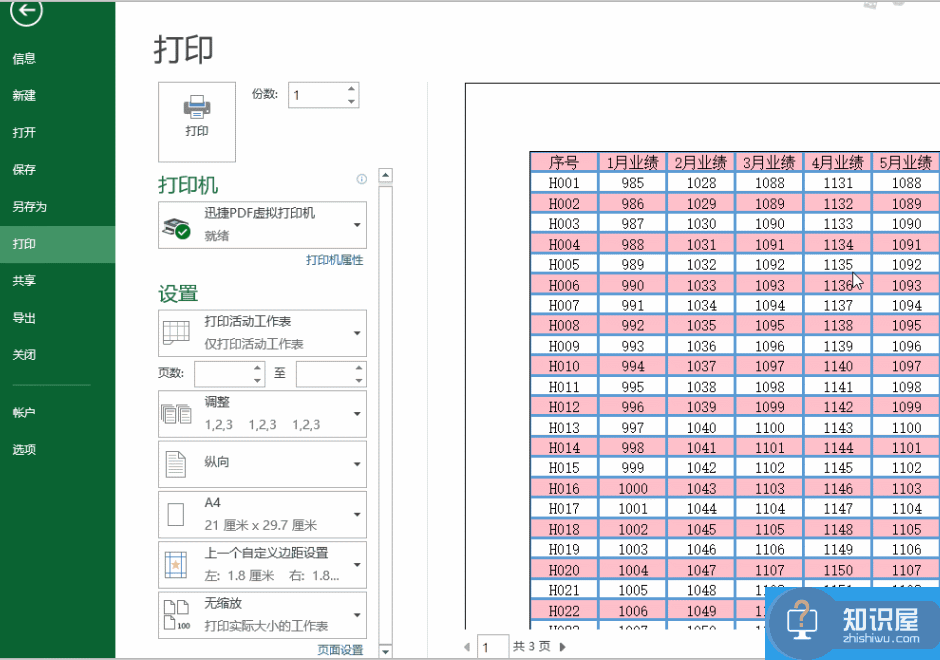
表格居中打印
表格制作时候偏向于左边,如何设置将文件内容进行居中打印呢?
操作步骤:打开Excel文档,点击文件——打印,依次点击【页面布局】——【页面设置】——【页边距】——勾选【水平和垂直】,
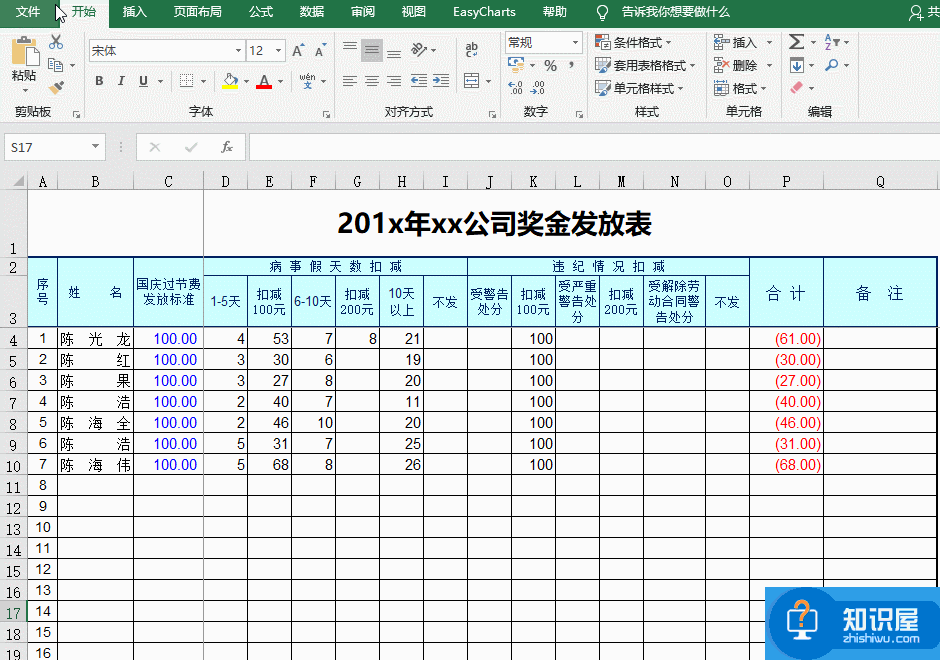
如果你对Excel表格打印还有疑问,欢迎留言,小编自会解答!
知识阅读
软件推荐
更多 >-
1教你如何辨别真假(高仿、翻新)iPhone6/6 Plus
2014-11-07
-
2
别说话吻我是什么梗 别说话吻我出自哪里
-
3
吃翔是什么意思?吃翔的由来是什么?
-
4
迅雷种子你懂的!教你下载迅雷种子
-
5
Office 2013怎么激活
-
6
9月3日是什么节日 9月3日全国放假1天
-
7
小米多功能网关是什么 一分钟介绍小米多功能网关
-
8
iPhone6怎么看真假 iPhone6/6 Plus真假辨别教程(图文)
-
9
我的番茄是干净的是什么意思?我的番茄是干净的神曲!
-
10
114.114.114.114和114.114.114.119的区别是什么?















































